
时间:2020-08-11 05:25:45 来源:www.win10xitong.com 作者:win10
刚刚小编在百度知道上看见一位网友在提问,问题是说他在用电脑的时候遇到了win10系统IE主页不被修改的问题,根据大数据分析,确实有很多用户都会面对win10系统IE主页不被修改的情况。别着急,我们自己就可以处理掉win10系统IE主页不被修改的问题,小编这里提供一个解决步骤:1、在win10系统桌面上,开始菜单。右键,运行。2、输入regedit,再确定就轻而易举的解决好了。结合下面的图文,就可以彻底知道win10系统IE主页不被修改的详尽处理方式。
具体方法如下:
1、在win10系统桌面上,开始菜单。右键,运行。
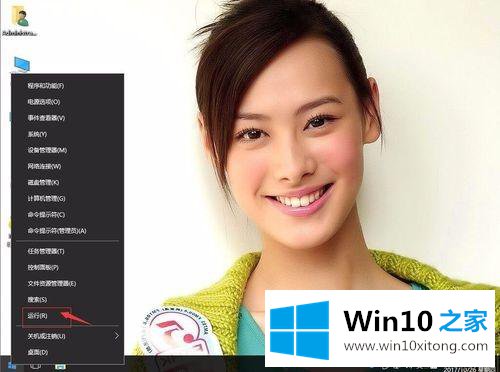
2、输入regedit,再确定。
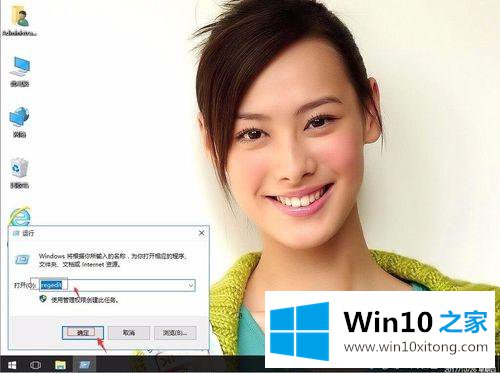
3、在注册表编辑器中展开定位HKEY_CURRENT_USER/Software/Policies/Microsoft。右键,新建-项。
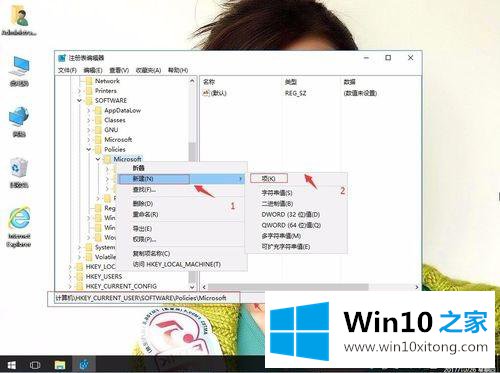
4、命名为ControlPanel。在右侧空白处。右键,新建-DWORD(32位)值。
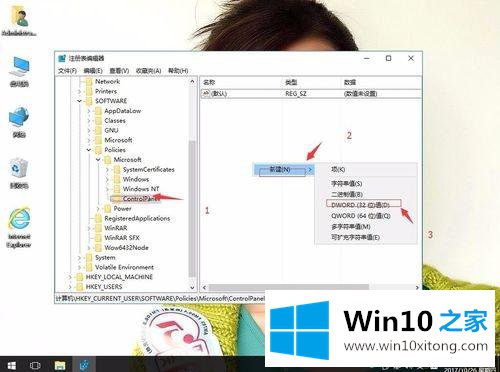
5、命名为Settings。双击,把数值数据为1。再确定。
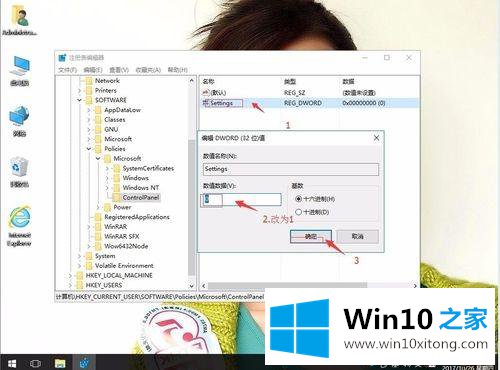
6、同上方法。新建命名为Links。双击,把数值数据为1。再确定。
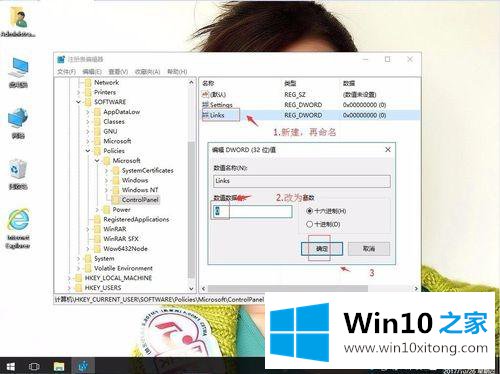
7、同上方法。新建命名为SecAddSitess。双击,把数值数据为1。再确定。这样就设置好了。
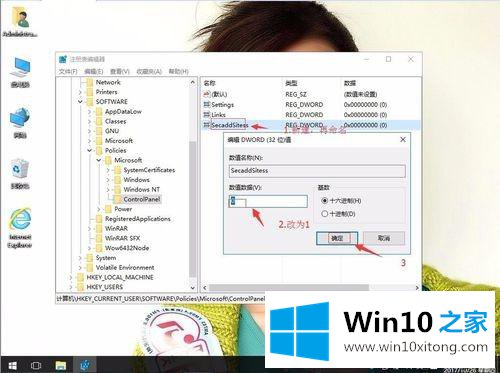
简单操作之后,win10系统IE主页就不会被修改,小伙伴们可放心使用。
许多朋友都遇到了win10系统IE主页不被修改的问题,只需要按照上面小编说的方法去做,就可以解决,今天的内容到这里就结束了,小编很高兴能在这里把系统相关知识给大家分享。